在现代数字生活中,电脑安全软件的选择至关重要。许多用户在使用多款安全软件后,发现360安全软件虽然在市场上有较高的声誉,但随着时间的推移,功能模块增多、占用资源过大,甚至可能影响系统的整体性能。如何彻底清除360软件及其残留文件,重拾清洁和安全的计算环境,成为用户迫切关注的话题。本文将详细列出清理360安全软件的七个步骤,帮助你轻松实现目标。
一、打开控制面板进行常规卸载
首先,你需要进入计算机的控制面板。在系统设置中,通过“程序和功能”选项找到所有360相关的应用,如360安全卫士、360杀毒和360浏览器。右键点击这些应用,选择卸载,并跟随卸载向导完成操作。在此过程中,请注意检查是否存在“删除所有用户数据”或类似选项,这将有助于确保将所有相关信息完全清除。
除此之外,360安全软件的安装目录通常会在其文件夹内提供Uninstall.exe卸载工具,用户可以运行它来完成卸载。
二、手动删除残留文件
卸载过程中,往往会有一些文件残留在硬盘中。失去的空间如果无法恢复,那将是个损失。打开文件资源管理器,你可以根据默认安装路径,如C:Program Files (x86)ð 或 C:Program Filesð,检查并手动删除这些文件夹。同时,不要忘记清除用户数据文件夹,路径通常在 C:Users你的用户名AppDataRoamingð 和 C:Users你的用户名AppDataLocalð,记得启用查看隐藏项目。
为了更全面清理,建议按 Win + R 键,输入 %temp% 回车,删除剩余的临时文件,此外也可以清理 C:WindowsTemp 目录中的文件。
三、清理注册表
在 Windows 系统中,注册表是存储系统设置和安装程序信息的重要部件。不过,修改注册表时须谨慎,以免造成系统不稳定。点击 Win + R,输入 regedit,打开注册表编辑器。要切记在操作前备份注册表。
然后,逐一查找与360相关的注册表项,删除以下路径中的数据:
HKEY_CURRENT_USERSoftwareð
HKEY_LOCAL_MACHINESOFTWAREð
HKEY_LOCAL_MACHINESOFTWAREWOW6432Nodeð同时,使用快捷键 Ctrl + F 可触发搜索,输入关键词 "360",确保删除所有相关项。
同时,使用快捷键 Ctrl + F 可触发搜索,输入关键词 "360",确保删除所有相关项。
360安全软件安装过程中,会在系统服务和驱动中留下痕迹。按 Win + R 输入 services.msc,查找其中与360相关的服务,右键点击停止并禁用。对于驱动,更改的驱动文件往往在 C:WindowsSystem32drivers 文件夹下,找出任意以 "360" 开头的.sys 文件并清除。
五、检查浏览器扩展与启动项
现代浏览器通常会留下扩展或插件,这些也与程序的安全性密切相关。请打开浏览器扩展管理页面,删除所有与360相关的扩展。此外,还需通过 Ctrl + Shift + Esc 打开任务管理器,进入启动标签,禁用所有与360项相关的开机启动项。
展开全文
六、使用第三方工具辅助清理
在上面的方法未能完全清理干净的情况下,建议借助一些专业的强力卸载工具,如 Revo Uninstaller、IObit Uninstaller 或 Geek Uninstaller。这些工具能够扫描系统,查找并删除残留的文件和注册表信息,帮助用户有效清理。
七、全面扫描确保无遗留
最后,为了确保系统的全面清洁和安全,建议安装其他知名的安全软件,如金山毒霸或火绒安全软件,对系统进行全盘扫描。这一步能够帮助检测出那些不易显现的残留,确保电脑运行环境的安全和流畅。
小结
通过以上七个步骤,你将能够彻底清除360安全软件及其相关文件,重启系统的安全与速度。固然,安全软件的选择和使用对于保护用户数据的重要性日益凸显,也正是由于软件的复杂性、干扰性,用户应该时刻保持警惕。希望读者能在实践中不断研究最适合自己的软件配置,提升个人电脑的使用体验和安全级别。
解放周末!用AI写周报又被老板夸了!点击这里,一键生成周报总结,无脑直接抄 → https://ai.sohu.com/pc/textHome?trans=030001_yljdaikj返回搜狐,查看更多